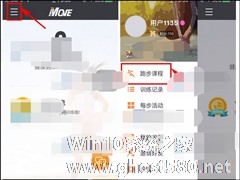-
水晶排课如何设置一周内单科目课程?水晶排课设置课程的方法
- 时间:2024-11-23 10:15:42
大家好,今天Win10系统之家小编给大家分享「水晶排课如何设置一周内单科目课程?水晶排课设置课程的方法」的知识,如果能碰巧解决你现在面临的问题,记得收藏本站或分享给你的好友们哟~,现在开始吧!
水晶排课是款不错的排课软件,特别是对需要排课的教师来说是个非常不错的帮手,那作为单科目的老师想要快速把自己的科目,在一周内排布完毕该如何操作呢?下面就看小编为大家的演示快速为语文老师进行一周所有的排课。
操作步骤如下:
1、首先需要先进入到水晶排课的软件内,用户在排课与设置课时时,需要按照主界面的设置顺序进行操作,否则将会提示你“请先完成上一步数据”或“数据未录毕”,大家只需按照步骤依次设置即可,如下图所示:

2、进入到班级的设置界面,用户可以自定义添加年级组,每个年级组可以添加多个班级,根据自己的需要进行增级或删级,如下图所示:

3、接着保存并返回,开始对科目节数进行设置,首先需要先添加科目,既然要设置每天一节语文,那就千万不要忘记添加“语文”科目哦!添加完成科目后,你可以在每个年级下输入你想要设置的科目节数,你还可以在“一定排”那一栏点击“设置”选项开始设置,如下图所示:

4、弹出语文课节预设界面,在全校所有年级段与班级对语文课进行预设,你可以在“尽量”、“不排”与“一定排”中进行选择,如下图所示:

5、除了每个班级安排不同的语文课,还有另一种方法可以实现每天一节语文,那就是“公开时段”,大家可以在设置课时中找到可添加公共时段的功能,设置添加时段与名称即可,而且公共时段可随意修改,并不影响用户进行排课,如下图所示:

6、在上一步成功添加完成公共时段后,大家可以在课时中发现“语文”的公共课程,如下图所示:

好啦,以上就是水晶排课怎么设置每天一节语文的全部内容啦,只需要经过以上的操作,就能够帮助你自定义添加课程,让你轻松解决排课难的问题。
以上就是关于「水晶排课如何设置一周内单科目课程?水晶排课设置课程的方法」的全部内容,本文讲解到这里啦,希望对大家有所帮助。如果你还想了解更多这方面的信息,记得收藏关注本站~
【Win10系统之家②文章,转载请注明出处!】
相关文章
-

水晶排课是款不错的排课软件,特别是对需要排课的教师来说是个非常不错的帮手,那作为单科目的老师想要快速把自己的科目,在一周内排布完毕该如何操作呢?下面就看小编为大家的演示快速为语文老师进行一周所有的排课。
操作步骤如下:
1、首先需要先进入到水晶排课的软件内,用户在排课与设置课时时,需要按照主界面的设置顺序进行操作,否则将会提示你“请先完成上一步数据”或“数据未... -

水晶排课作为一款优秀的排课软件能够很好的帮助用户进行排课,给用户舒适的体验,还能提高用户的排课效率。很多用户在使用过程中不知道怎么设置班级?下面小编就为大家讲讲设置班级的具体方法,想知道的赶快来看看下面的教程吧!
操作步骤如下:
1、首先需要先进入到水晶排课软件的软件中,直接在主界面点击设置班级功能,如下图所示:
2、由于软件默认是没有年级与班级的... -

水晶排课是一款受到大家欢迎的排课软件,但是它不仅仅可以帮助你排课,它还可以帮助你分配各个考试的监考人员,从而避免人员安排不清晰的问题,很多用户在使用时不知道怎么创建监考表,想知道的赶快来看看下面的文章吧。
方法步骤
1、首先需要先进入到水晶排课的软件内,设置科目、班级以及课时等内容小编在这里也就不再赘述了,默认大家已经设置完成,在这里直接点击红框标注内的“监考... -
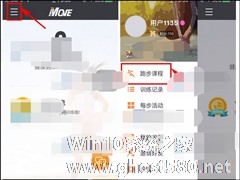
每步运动APP怎么设置跑步课程?每步运动APP设置跑步课程的方法
每步运动APP怎么设置跑步课程?每步运动是一款非常好用的运动软件,用户们可以在里面定制训练和预约在线教练等,那么在每步运动APP中要怎么设置跑步课程呢,下面就给大家分享具体步骤。
1)打开每步运动,点击左上角的【三横】,接着点击【跑步课程】;(如下图)
2)点击右上角的【三点】,接着点击【更改跑步课程】;(如下图)
3)点击训练目标,接着选择目标距...